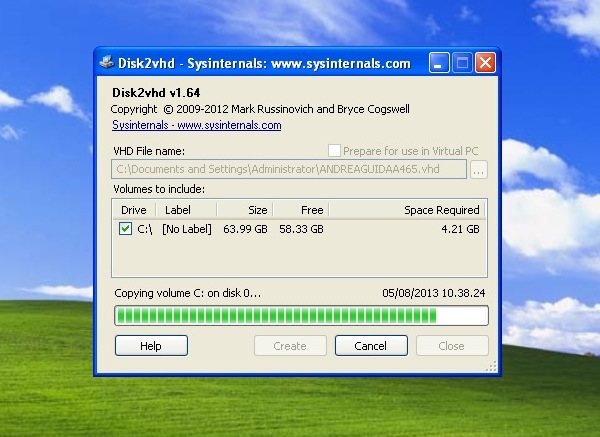
Avete un vecchio PC un po’ malandato all’interno del quale conservate dati e applicazioni che vi possono ancora servire? Che ne dite di prevenire il peggio e di crearvene una bella copia di backup utilizzabile sotto forma di macchina virtuale su VirtualBox?
Seguendo la guida postata da Andrea Fortuna sul suo blog, ci si può riuscire in maniera estremamente semplice. Tutto quello che bisogna fare è usare l’applicazione Disk2VHD di Microsoft (Sysinternals) per clonare l’hard disk del PC da virtualizzare in un file VHD e dare l’immagine che si ottiene in pasto a VirtualBox. Per la precisione:
- Scaricate Disk2VHD e avviatelo sul PC da trasformare in virtual machine (non richiede installazioni);
- Mettete la spunta sulla lettera relativa all’unità dell’hard disk da “clonare”, selezionate la cartella in cui salvare il file VHD cliccando su […] e cliccate sul pulsante Create per avviare la conversione;
- Adesso aprite VirtualBox, avviate la creazione di una nuova macchina virtuale e mettere la spunta su Usa un disco fisso esistente e selezionare il file VHD ottenuto in precedenza;
- Modificate, all’occorrenza, altre proprietà della virtual machine per far “girare” correttamente il sistema virtualizzato (es. modificare il chipset in ICH9, attivare IO APIC, ecc.);
- Installate le guest additions di VirtualBox nella macchina virtuale.
Missione compiuta! Adesso avete il vostro vecchio PC – con tutti i dati e le applicazioni – pronto per essere utilizzato su qualsiasi altra macchina sotto forma di macchina virtuale.

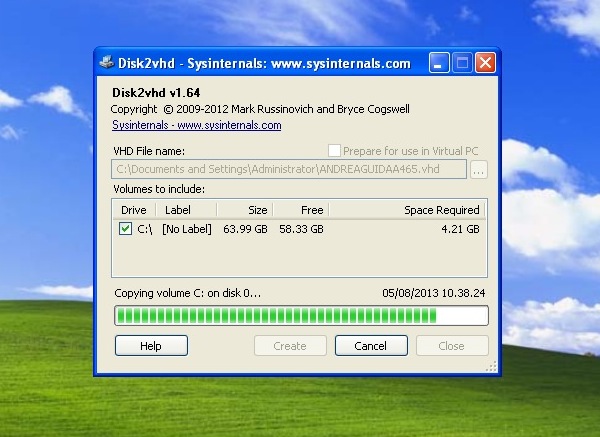

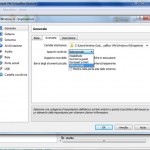



I commenti sono chiusi.